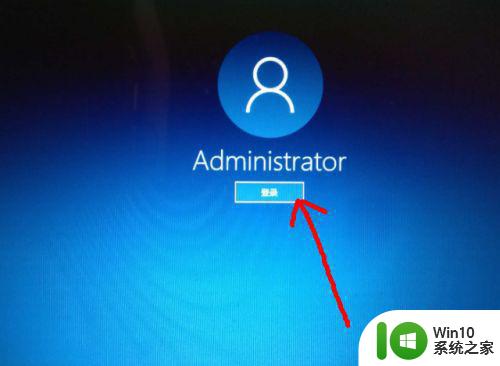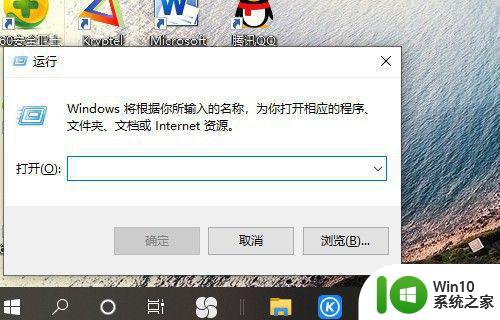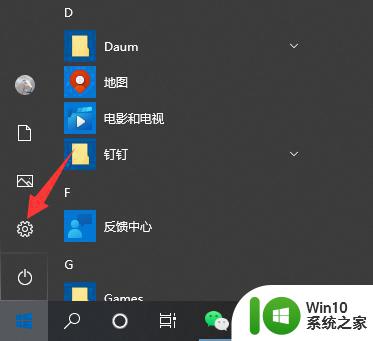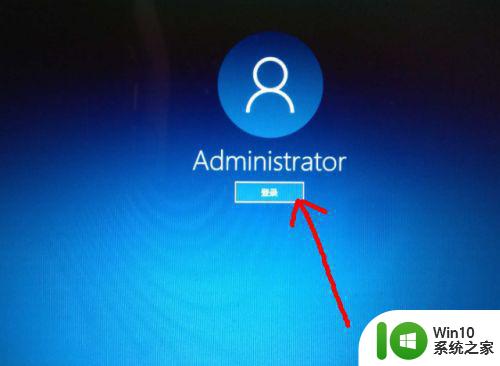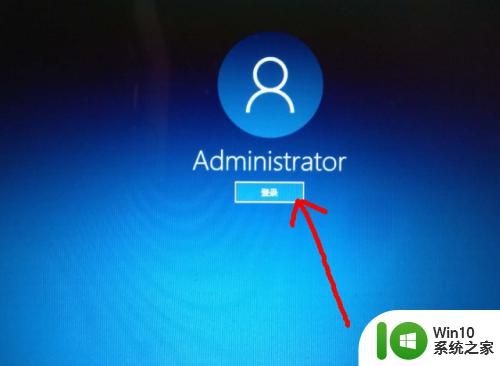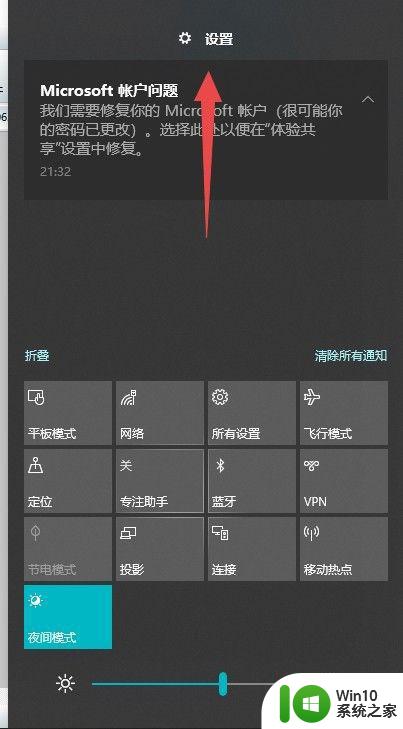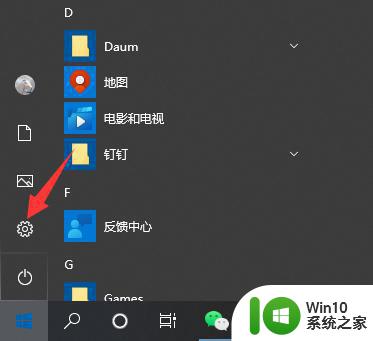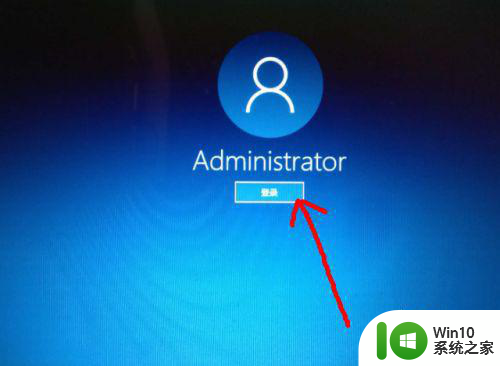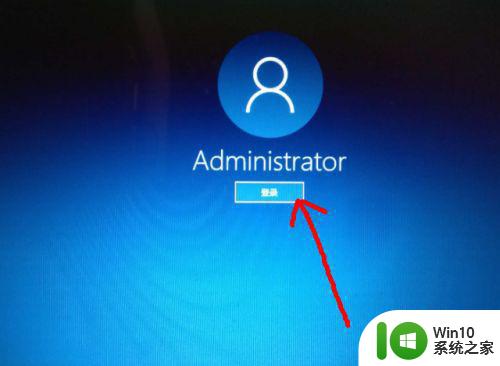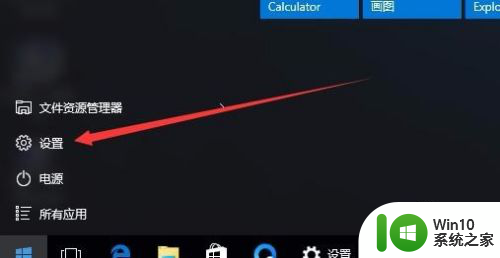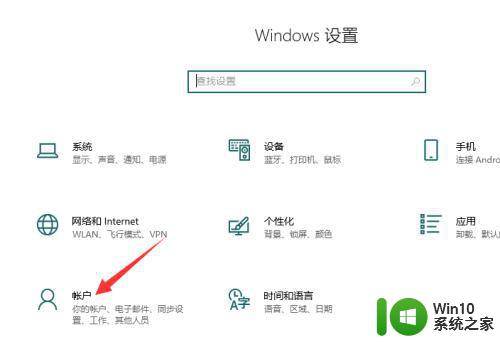win10怎么密码锁屏 win10系统设置锁屏密码步骤
更新时间:2024-02-15 14:59:48作者:xiaoliu
如今随着信息技术的迅猛发展,人们对于个人隐私安全的重视程度也越来越高,作为个人电脑操作系统的代表,Windows 10不仅在功能上进行了大幅优化,同时也加强了用户账户的保护措施。其中设置锁屏密码是一项简单而有效的措施,可以有效防止他人未经授权地访问我们的计算机。在本文中我们将详细介绍Win10系统中如何设置锁屏密码的步骤,让我们的个人信息更加安全可靠。
操作方法:
1.
首先我们打开电脑的控制面板,选择页面中的帐户选项进入。如下图所示
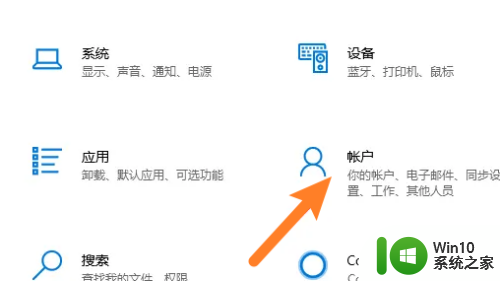
2.
然后我们在页面中选择左侧的登录选项。如下图所示
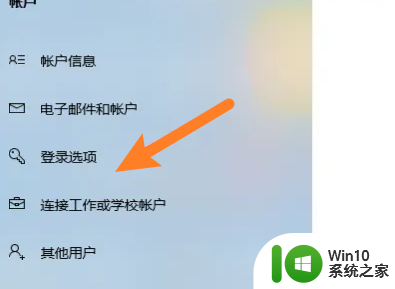
3.
最后我们在页面中选择密码下方的添加选项即可设置锁屏密码了。如下图所示
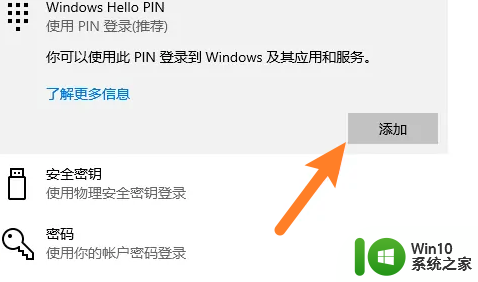
以上就是win10如何设置屏幕锁屏密码的全部内容,如果有任何疑问,用户可以按照小编的方法进行操作,希望这些方法能够帮助到大家。